Photoshop設計火影忍者電影海報效果
時間:2024-02-07 15:45作者:下載吧人氣:30
說明:本次海報教程所用的素材圖片版權屬于原作者和單位,本教程之做PS愛好者交流學習之引用。
效果圖

素材、PS技法應用以及海報創作思路:
A:創作思路。
本次海報教程筆者選擇了人氣動畫《火影忍者-疾風傳》做為素材,根據自己的想像原創一了這款海報。動畫版已經播出到《木葉全城封鎖》這個部分, 一場血戰不可避免,鳴人會不會再次利用九尾的力量呢?一切都拭目以待,現在我們就可以根據這一線索,將海報的背景設定為木葉城和九尾,海報的正中央是新卡 卡西班和最近劇集里頻繁出現的阿斯瑪,幾人在火焰的包圍中,鳴人釋放出螺旋丸,海報的整體給人一種大戰一觸即發的感覺,臨場感,就是本海報需要表達的主 題。
B:PS技法一覽。
羽化、動感模糊、高斯模糊、徑向模糊、云彩制作海報背景。
抽出,填充、加深減淡涂抹工具制作升騰火焰。
移花接木、蒙板、邊緣羽化、圖層混合模式制作中央任務組。
出樣圖后,后期調整色彩平衡、色階、局部模糊來追加海報的質感。
C:素材的收集。
本次需要用到5張火影的素材,網絡上有很多種,但要在收集的時候需要根據人物的姿勢和角度來進行收集。
素材1

素材2

素材3

素材4
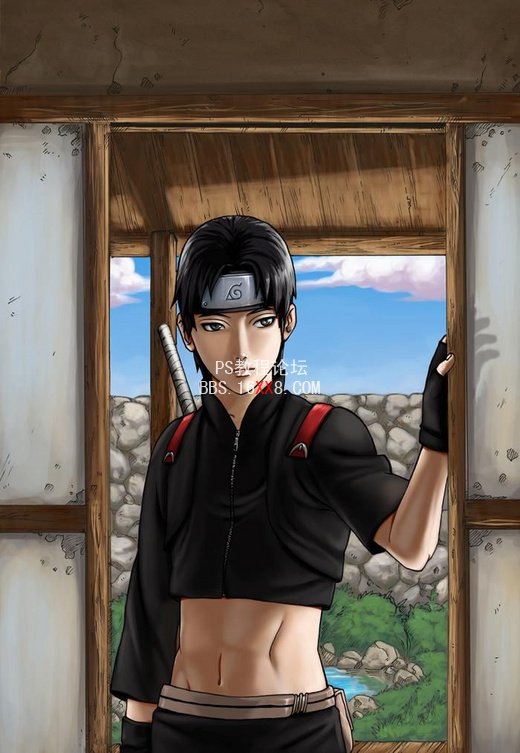
素材5
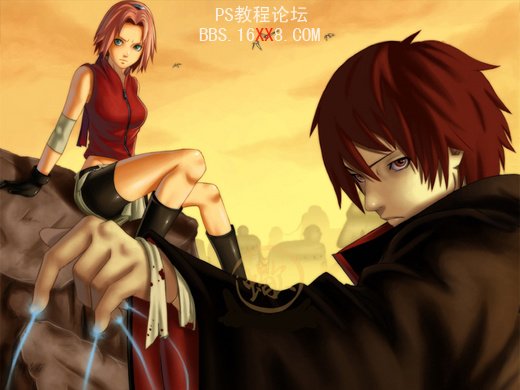
素材6

素材收集完畢,大家整理下思路,然后跟我一起學做這款招貼海報。
說明:本次海報教程所用的素材圖片版權屬于原作者和單位,本教程之做PS愛好者交流學習之引用。
海報合成過程:
背景的制作
A:首先打開PS新建主文件,大小550X692像素(教程演示用尺寸。)如想打印,請選擇A4大小,300分辨率。將前后景色,分別設置為 712C2C和020101,然后執行濾鏡—渲染--云彩,隨后按CTRL+F五次,然后執行濾鏡—渲染—分層云彩一次,然后執行—圖像—調整,分別調整 色階,色彩平衡和飽和度,具體數值可自由設定,將畫面提亮即可。如圖1。

圖1
B:打開素材1,用“多邊型索套工具”將素材圖一分為二,下面木葉城市的部分,放到主文件下面,上面的九尾狐貍,放到主文件的最上面。如圖2。

圖2
這個時候就要用到“羽化”了。“羽化”的作用就是使圖像的邊緣部分稍微模糊,使之能和背景更完美的融合在一起,在招貼海報的合成中,羽化和圖像蒙板 是被利用的最多的PS技法。用多變型索套工具分別勾勒如圖3示例,然后按下CTRL+SHIFT+I進行反選,之后羽化15像素后,按CTRL+X刪除, 就得到了半透明狀態的狐貍和城市,和背景組合在一起,就已經出一些味道了。(小貼士:好多朋友找不到羽化功能,在你勾勒一個區域后,按鼠標右鍵在彈出的菜 單中就有“羽化”的選項)。如圖3和3-1。

圖3
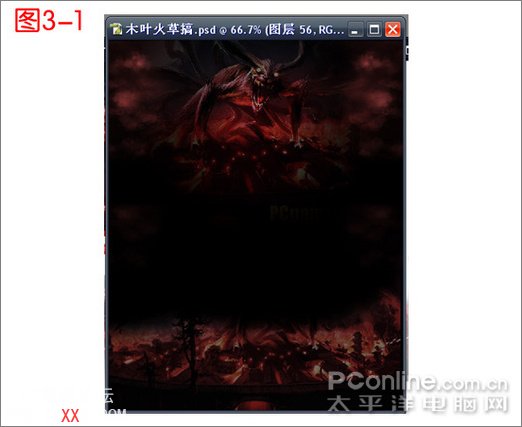
圖3-1
C:飛火的制作。
現在來制作旋渦鳴人等人身下起伏和升騰的火焰部分。首先用“矩形選框”在木葉村上方來出一個合適的選區,然后編輯—填充-顏色4E0306,之 后在該舉行上下放分別填充白色漸變,以和背景顏色進行區分,見示例圖4中的步驟2。完成以后,新建立一層,將前景色調整為3F0202,選畫筆工具,3 號,大小2像素,按照示例圖5中的步驟三,畫出一個放射狀的線條圖,畫好之后執行菜單—濾鏡—模糊—動感模糊,角度選82度,距離選23像素,這樣這個放 射狀的圖就被打三,然后選“涂抹”工具,將強度設定為25%,沿著放射狀紅色的邊緣進行涂抹,使之“更加的飄逸,更加的升騰”總之要有一種被“聚集又散 發”的感覺,熟悉火影漫畫的朋友應該知道,旋渦鳴人在使出“螺旋丸”的時候,周圍的空氣被卷動而形成風,這里要做的就是要將“火“卷動。

圖4
現在要修飾一下剛剛完成的飛火,這里筆者選用了一個刺青素材,打開刺青素材,用“魔術棒”工具去掉背景,執行菜單—圖像—調整—色階,將黑色的 原圖調整為淺色,然后按CTRL,鼠標點此層,填充金色,隨后將此層的混合模式調整為線性加深,這樣,升騰火焰中就有了類似印記的元素存在。如圖5。

圖5
經過以上步驟,背景差不多完成了,一些追加效果需要在完成人物的制作后才能開始制作。
人物的制作
A:新建立一個圖層組(方便歸類和修改),命名為“人物”,然后在本組內新建一層,打開素材2,用“多邊型索套工具”將旋渦鳴人勾勒出來,然后 復制到剛剛新建立的那一層上,然后按CTRL+T調整大小,然后將其放到正中央的地方。然后用“多邊型索套”工具沿著人物的邊緣進行勾勒,完成以后按 CTRL+SHIFT+I進行反選,然后羽化8像素,之后按CTRL+X進行刪除,然后執行菜單—圖像—調整色相/飽和度,將飽和度調整為—10左右(在 螺旋丸藍光的映射下,鳴人橙色的衣服會變淡),再降低一下不透明度,這樣就會更加突出接下來要制作的“螺旋丸”了。這樣,旋渦鳴人邊緣的部分就能和背景融 合。如圖6。

圖6
B:旋渦鳴人的人物加強處理。為了突現出人物的核心,鳴人身體顏色需要減淡甚至降低不透明度,但人物的臉是要被“螺旋丸”的藍光所反射的,因此 臉需要加強亮度,在同一圖層上不方便修改,因此這里將鳴人的圖層復制一層,將上層的鳴人臉部以下的部分勾勒后進行羽化,然后在臉的上面新建立一層,用畫筆 隨意涂抹顏色“電光藍”,然后將圖層模式設定為“柔光”這樣,畫面就突出了臉部被強光反射的效果。如圖7。

圖7
C:光線補充制作。
既然本海報名為“木葉•火”,那么火元素是就是要被強化突出的,現在制作“燃燒的火柱”。
先建立一層用矩形選框豎拉一條細細的線,填充顏色FCBE78,然后復制兩層,按照示例圖中步驟二的演示進行位置調整;然后執行菜單—濾鏡—模 糊—動感模糊,角度:90度,距離:25像素 ;然后將本層的不透明度調整為60%,在用“多變型索套工具”將蓋住旋渦鳴人臉的那部分勾勒出來,羽化3像素,CTRL+X刪除;然后新建立一層,用畫筆 選顏色3F0202將三道顏色涂抹一下,執行菜單—濾鏡—模糊—高斯模糊,大小1.5即可,這樣火焰光柱散發紅光的視覺補充就做完了。如圖8。
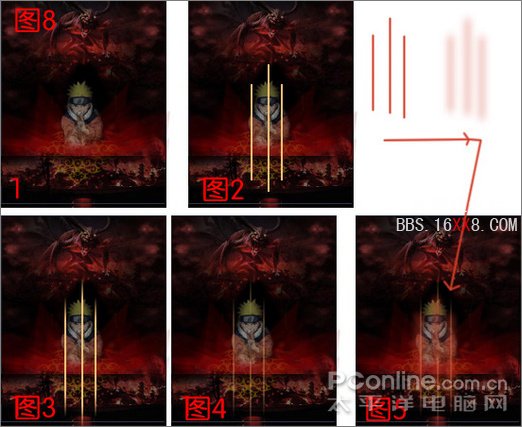
圖8
D:其他人物的制作。
在這個部分的制作中,因為人物素材都是比較光亮的,為了配合海報整體的黑暗風格,還有光影原理,所以在羽化好每一個人物的時候,要在人物的上方加一層黑色漸變。
佐井的制作,打開素材4 用“多邊型索套工具”勾勒出人物頭部加一點身體,然后勾勒出邊緣,羽化8像素。這里要注意的是,因為鳴人層是不透明度60%,所以佐井在鳴人身后的部分要 刪除掉。然后新建立一層,用3號畫筆在人物臉的側面隨意涂抹,然后進行一下高斯模糊即可。如圖9。

圖9
其他人物的做法都和這個一樣,但要注意的是,最右邊的猿飛阿斯瑪是抽煙的,素材圖片上沒有煙,這個時候需要找來一張煙的素材,移花接木上去就好。
E:火焰的制作,這里用到了“抽出”。
打開素材6,執行菜單—濾鏡—抽出,用畫筆把火焰部分都“刷綠”,然后將右邊的“強制前景色”勾選上,這樣半透明狀態的火焰就被抽出了,然后將 其復制粘貼到主文件中,用“多邊形索套”工具勾勒出合適的部分,放置到鳴人的左右邊,然后按住CREL,鼠標點剛抽出的火焰層,填充紅色,然后再在中心部 分填充黃色,作為火焰的補充。如圖10。

圖10
螺旋丸的制作。這個部分比較簡單,新建立一層,用橢圓工具,按住SHIFT來出一個正圓,CREL+ENTER轉化成選區,填充白色,然后選1 號畫筆,顏色選藍色,在圓的中心隨意點幾下,然后進行高斯模糊即可。螺旋丸周圍的旋轉光,新建立一層先用白色畫筆畫幾條直線,然后執行菜單—濾鏡—扭曲— 旋轉和扭曲,將數值調大,然后再對其進行高斯模糊即可!
文字的制作
文字這里筆者選用了“迷你繁智楷”這個字體,寫出“木葉火”三個字,然后分別復制一層,然后將其刪格化,之后在進行一下“動感模糊”即可,這樣文字就不顯示的單調。
收尾工作
筆者在這里出了樣圖以后,把保存為JPG格式的圖片再次用PS打開,仔細的調整了一下色彩平衡和色階等,使整個構圖更加的充滿質感。下次給大家帶來一款現代海報的教程,最后希望大家能做出自己滿意的作品。

網友評論